La généralisation du télétravail, exacerbée par le contexte pandémique, a propulsé l’utilisation d’outils collaboratifs en ligne comme Microsoft Teams, Zoom et Google Meet. Cependant, un problème récurrent signalé par de nombreux utilisateurs est le dysfonctionnement de leur caméra au sein de Microsoft Teams lors de réunions. N’ayez crainte ! Nous sommes là pour vous accompagner face à cette difficulté. Ce guide détaille les causes potentielles et les méthodes de dépannage pour résoudre les soucis liés à la caméra sur Microsoft Teams. Poursuivez votre lecture jusqu’à la fin pour une résolution sereine et efficace de votre problème.
Résoudre les problèmes de caméra sur Microsoft Teams
Il peut arriver que le dysfonctionnement de la caméra sur Microsoft Teams survienne de manière inattendue, causant une frustration certaine, surtout lorsque vous interagissez avec des collègues ou des clients. Voici quelques raisons courantes pouvant expliquer pourquoi votre caméra ne fonctionne pas correctement sur Microsoft Teams :
- Défaillance matérielle de la caméra elle-même.
- Conflit avec d’autres applications utilisant la caméra sur votre ordinateur.
- Permissions d’accès à la caméra non accordées au niveau de Windows 10.
- Restrictions d’autorisations spécifiques à Microsoft Teams.
- Interférences causées par un VPN bloquant l’accès à votre caméra.
- Pilotes de caméra obsolètes ou incompatibles avec le système.
- Conflit entre votre caméra par défaut et une webcam externe.
- Blocage de l’accès à la caméra par votre antivirus.
- Application Microsoft Teams qui n’est pas à jour.
Maintenant que vous êtes familier avec les causes potentielles, passons aux solutions. Voici un ensemble de méthodes de dépannage éprouvées qui vous aideront à surmonter ce problème. Commencez par les solutions de base, et si celles-ci ne suffisent pas, passez aux méthodes plus avancées. Allons-y !
Solutions de dépannage basiques
- Un simple redémarrage de votre ordinateur peut résoudre des problèmes temporaires en effaçant les fichiers cachés corrompus qui pourraient affecter le fonctionnement de la caméra.
- Redémarrer l’application Microsoft Teams peut également aider. Forcez la fermeture de Teams via le Gestionnaire des tâches, puis relancez l’application.
- Effectuez un test en utilisant l’application Caméra de Windows 10. Lancez un enregistrement pour identifier si le problème vient de votre caméra.
Scénario 1 : Si l’enregistrement fonctionne avec la caméra intégrée, le problème se situe au niveau de Microsoft Teams.
Scénario 2 : Si vous ne parvenez pas à enregistrer, le problème provient de la caméra ou de la webcam. Examinez le matériel et ses périphériques pour résoudre le dysfonctionnement.
- Vérifiez que votre webcam est bien connectée et que la caméra intégrée ne présente aucun dommage extérieur. En cas de dégâts significatifs, envisagez son remplacement.
Méthode 1 : Fermeture des applications utilisant la caméra
Si des applications de visioconférence telles que Skype, Zoom, Google Meet ou Discord sont en cours d’utilisation de la caméra, Microsoft Teams ne pourra y accéder. Fermez toutes ces applications avant de rejoindre une réunion Teams pour éviter tout conflit.
1. Lancez le Gestionnaire des tâches en utilisant le raccourci clavier Ctrl + Maj + Échap.
2. Recherchez les applications qui utilisent la caméra et qui sont en cours d’exécution en arrière-plan.
3. Sélectionnez « Fin de tâche » pour les fermer.
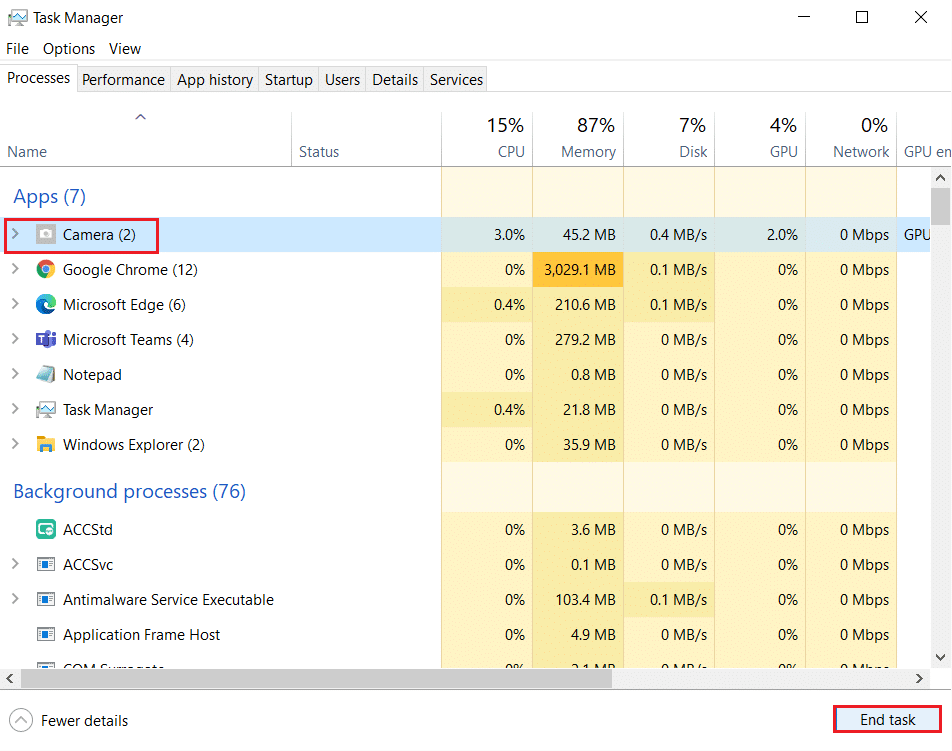
Méthode 2 : Activation des autorisations d’accès à la caméra
Si vous n’avez pas autorisé l’accès à la caméra dans les paramètres de confidentialité de Windows, aucune application ne pourra l’utiliser. C’est une mesure de sécurité pour protéger vos données. Voici les étapes pour activer les autorisations de caméra :
1. Ouvrez les Paramètres de Windows en utilisant le raccourci Windows + I.
2. Cliquez sur l’option « Confidentialité ».
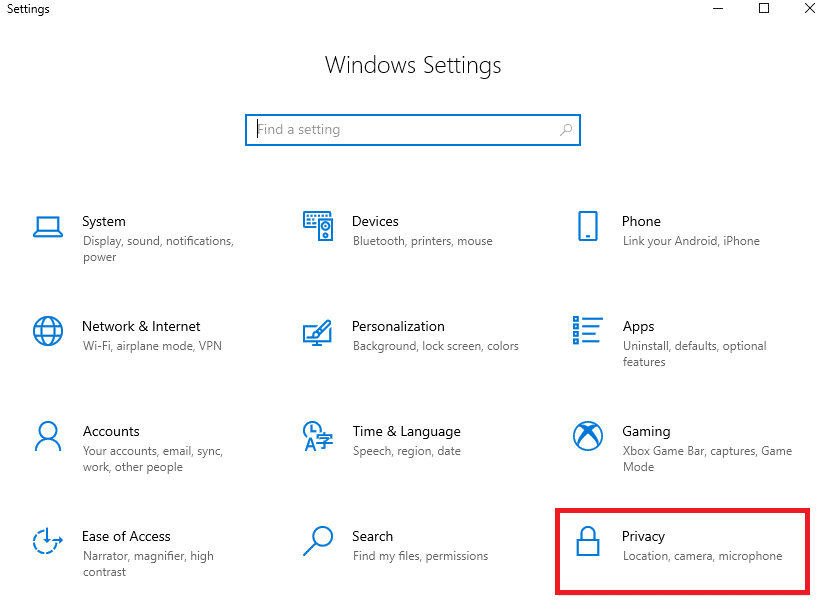
3. Dans le menu de gauche, sélectionnez « Caméra ». Assurez-vous que l’option « Autoriser les applications à accéder à votre caméra » est activée.
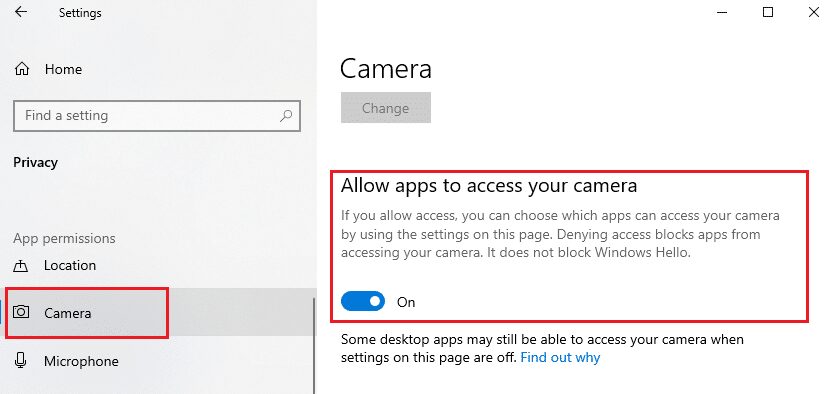
4. Faites défiler la liste des applications et vérifiez que Microsoft Teams est autorisé à utiliser la caméra.
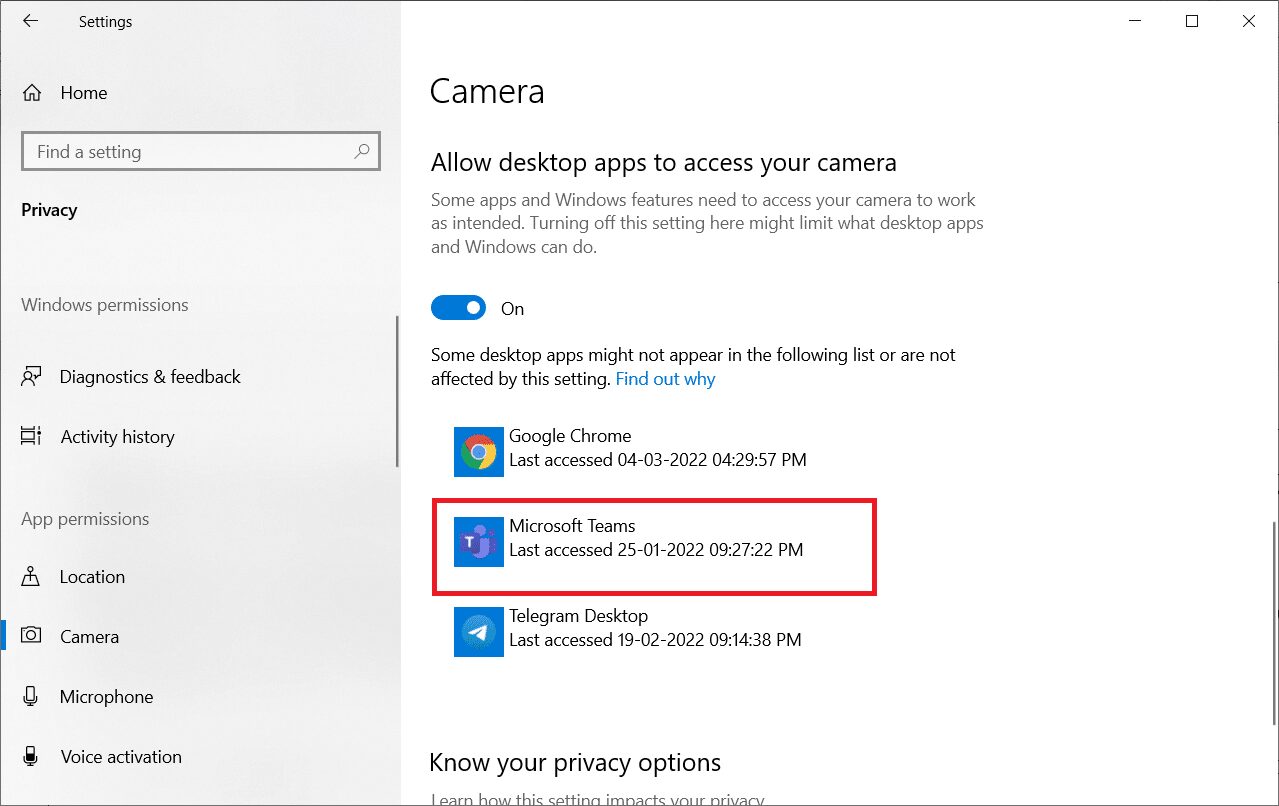
Méthode 3 : Activation des autorisations multimédias dans Teams
Outre les paramètres de confidentialité Windows, vous devez aussi autoriser l’accès à la caméra directement dans l’application Teams. Voici les étapes à suivre :
1. Lancez Microsoft Teams depuis le menu Démarrer.
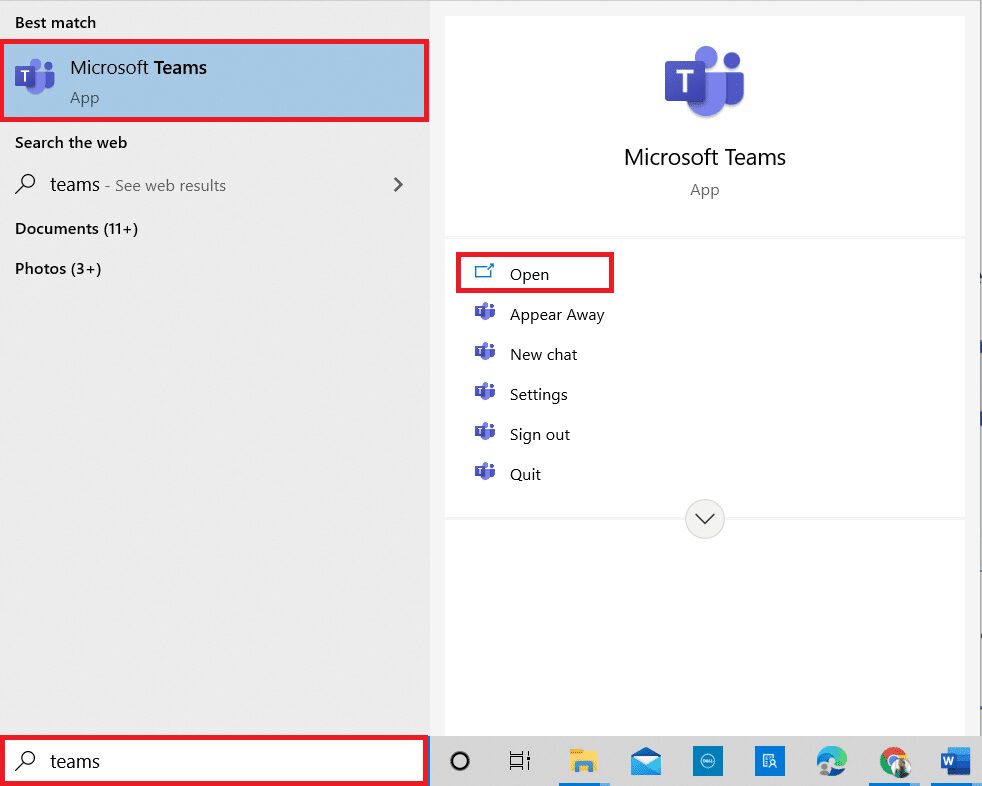
2. Cliquez sur l’icône avec les trois points (à côté de votre photo de profil) située dans le coin supérieur droit.

3. Choisissez l’option « Paramètres ».
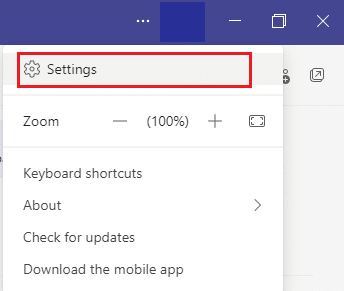
4. Accédez au menu « Autorisations de l’application » et activez l’interrupteur pour « Média » (caméra, microphone et haut-parleurs).
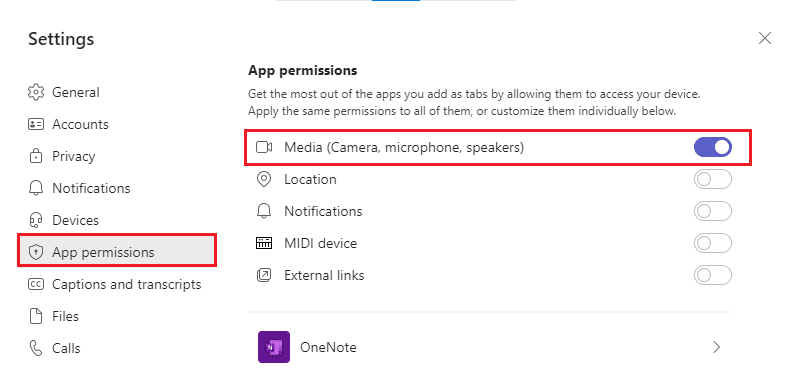
Vérifiez ensuite si votre problème de caméra est résolu.
Méthode 4 : Mettre à jour Microsoft Teams
Bien que Microsoft Teams se mette à jour automatiquement, il est conseillé de vérifier manuellement si vous utilisez la dernière version, ce qui corrige les bugs de versions précédentes. Voici comment procéder :
1. Cliquez sur l’icône des trois points à côté de votre photo de profil dans Teams.

2. Sélectionnez l’option « Vérifier les mises à jour ».
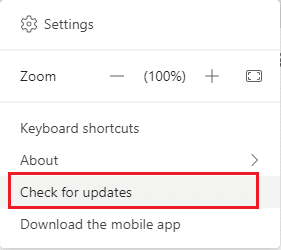
3. Un message « Nous allons vérifier et installer les mises à jour pendant que vous continuez à travailler » apparaitra en haut de l’écran.

4A. Si l’application est à jour, la bannière disparaîtra.
4B. Si une mise à jour est disponible, un message vous invitera à cliquer sur « Actualiser maintenant ».

5. Attendez le redémarrage de Microsoft Teams. Vérifiez si le problème de caméra est résolu.
Méthode 5 : Désactivation du VPN
Si votre connexion réseau empêche l’accès aux serveurs de Teams, essayez une autre connexion ou désactivez le VPN/proxy. Voici les étapes à suivre :
1. Quittez Microsoft Teams et fermez toutes les applications liées via le Gestionnaire des tâches.
2. Appuyez sur la touche Windows et tapez « Proxy ».
3. Sélectionnez « Modifier les paramètres du proxy » dans les résultats de la recherche.
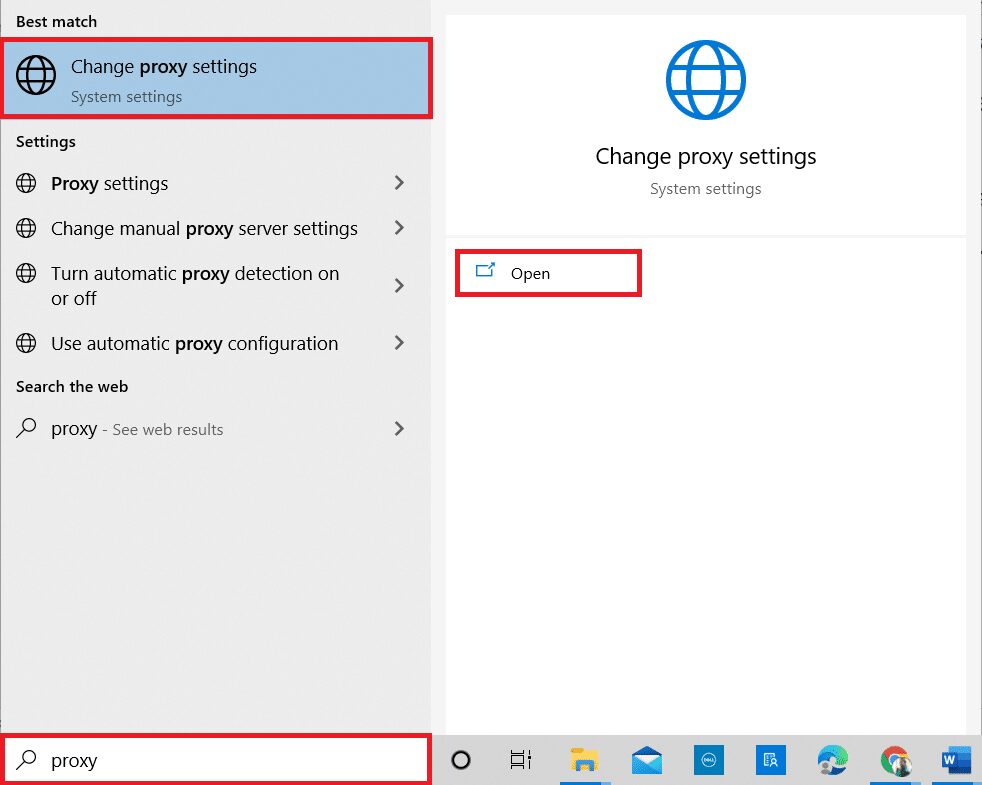
4. Désactivez les options suivantes :
- Détecter automatiquement les paramètres
- Utiliser un script d’installation
- Utiliser un serveur proxy
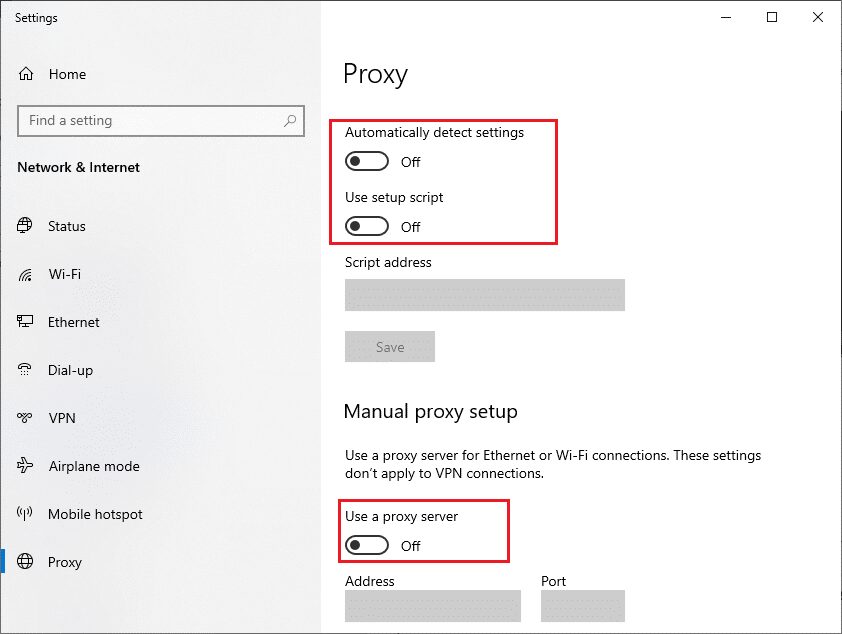
5. Relancez Microsoft Teams et testez l’accès à la caméra.
Remarque : Si l’accès à la caméra est toujours impossible après la désactivation du proxy, utilisez un VPN pour vérifier si cela résout le problème. Si le problème persiste, essayez de vous connecter via un autre réseau (Wi-Fi ou point d’accès mobile).
Méthode 6 : Désactivation de la caméra par défaut (pour les webcams externes)
Si vous utilisez une webcam externe, la caméra par défaut peut créer des conflits. Désactivez-la comme suit :
1. Appuyez sur la touche Windows et tapez « Gestionnaire de périphériques » dans la barre de recherche. Ouvrez le résultat correspondant.
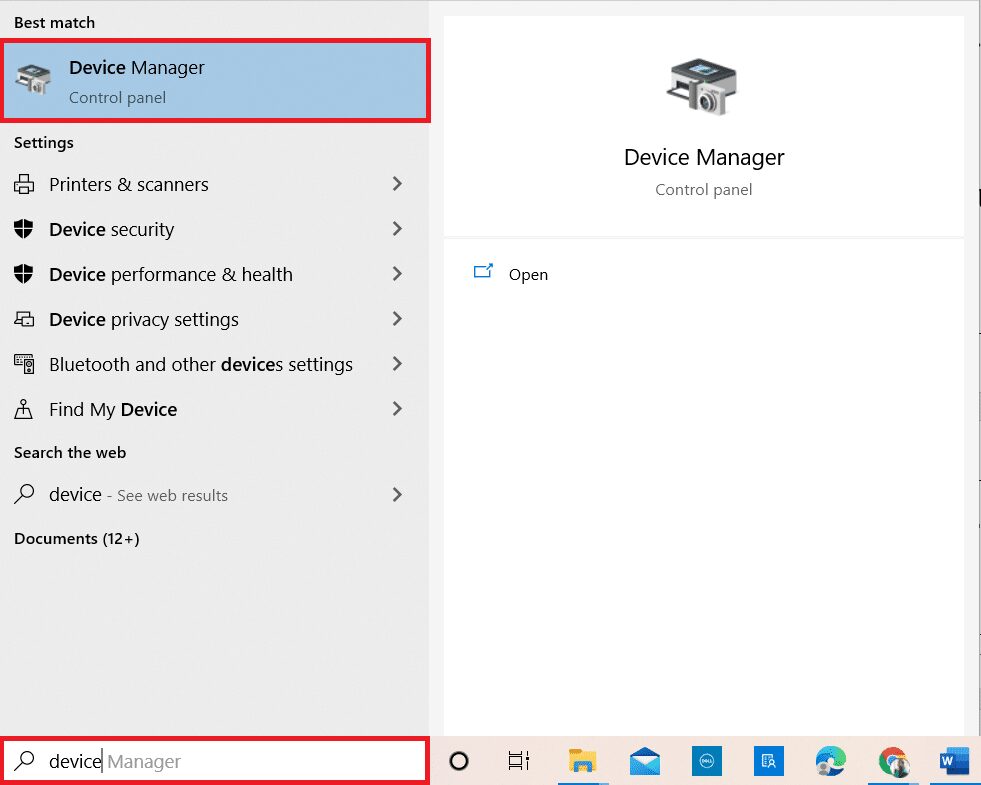
2. Développez la section « Caméras » en double-cliquant dessus.
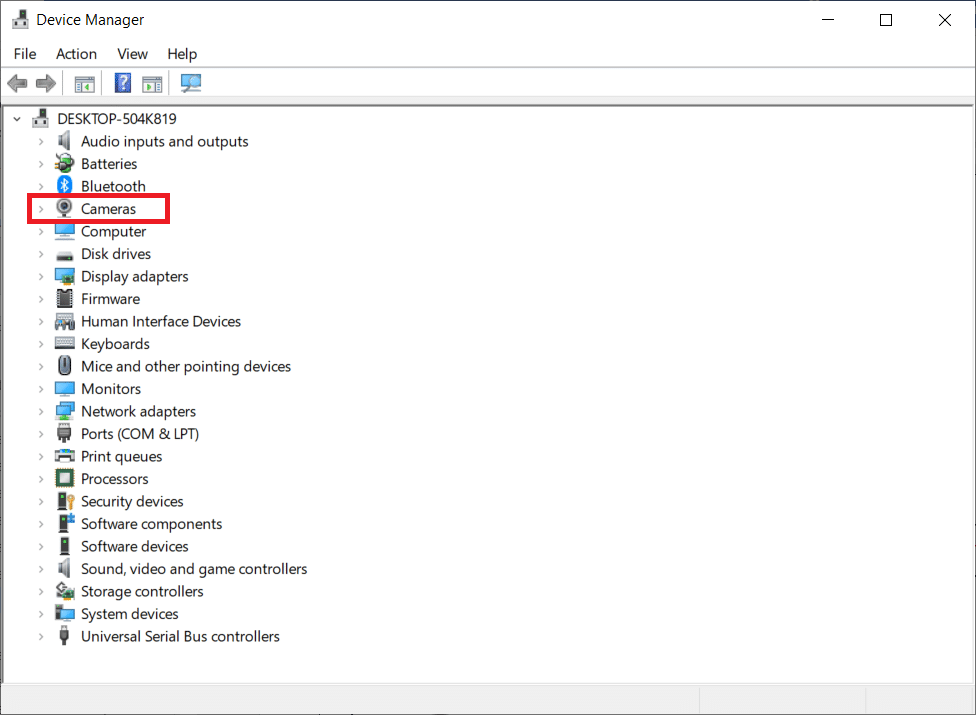
3. Faites un clic droit sur votre caméra intégrée (par exemple, « HP TrueVision HD ») et sélectionnez « Désactiver le périphérique ».
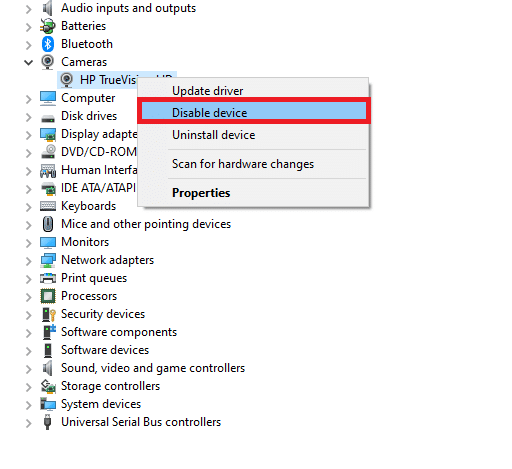
4. Confirmez l’action en cliquant sur « Oui ».
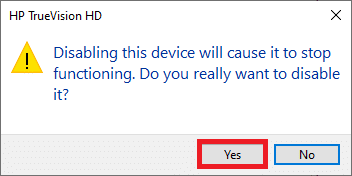
5. Reconnectez votre webcam et vérifiez si le problème est résolu.
Remarque : N’oubliez pas de réactiver la caméra par défaut après avoir résolu le problème.
Méthode 7 : Mettre à jour ou restaurer le pilote de la caméra
Les pilotes sont essentiels au bon fonctionnement de votre matériel. Des pilotes obsolètes ou incompatibles peuvent expliquer les dysfonctionnements de la caméra. Suivez les étapes ci-dessous pour mettre à jour ou restaurer vos pilotes :
Option 1 : Mettre à jour le pilote
1. Appuyez sur la touche Windows et tapez « Gestionnaire de périphériques ».

2. Développez la section « Caméras ».
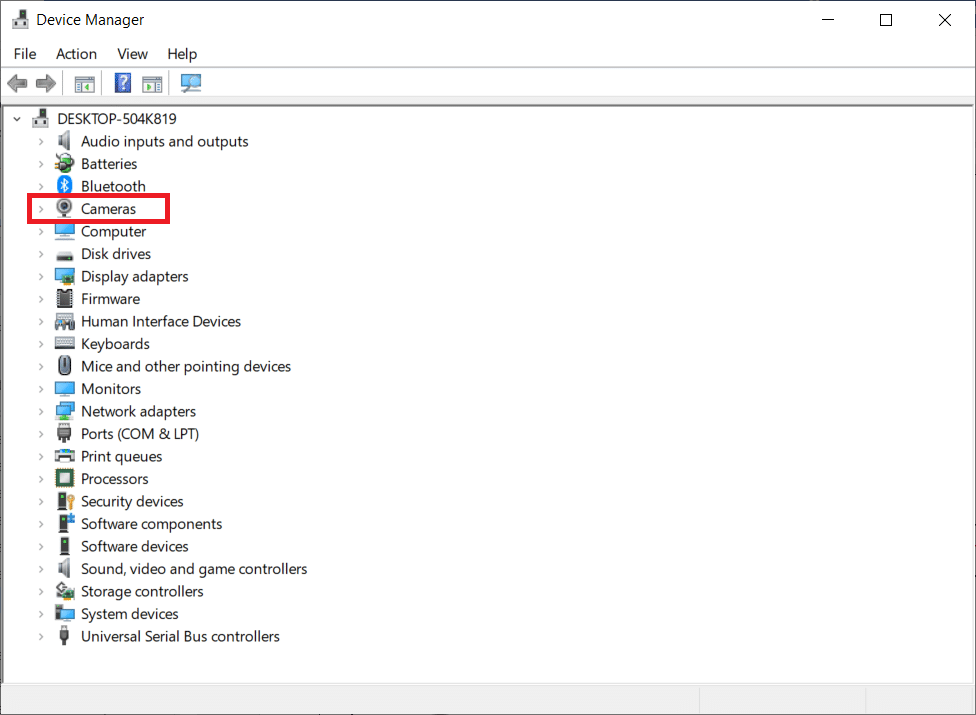
3. Faites un clic droit sur le pilote (par exemple, « HP TrueVision HD ») et choisissez « Mettre à jour le pilote ».
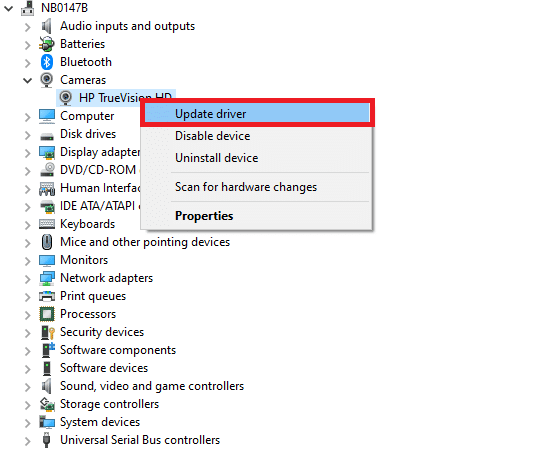
4. Sélectionnez « Rechercher automatiquement les pilotes ».
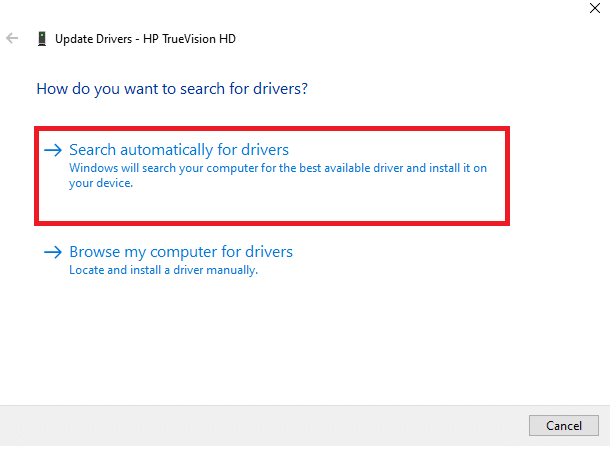
5A. Si une mise à jour est disponible, les pilotes seront mis à jour.
5B. Si les pilotes sont déjà à jour, un message vous informera que les meilleurs pilotes sont déjà installés.
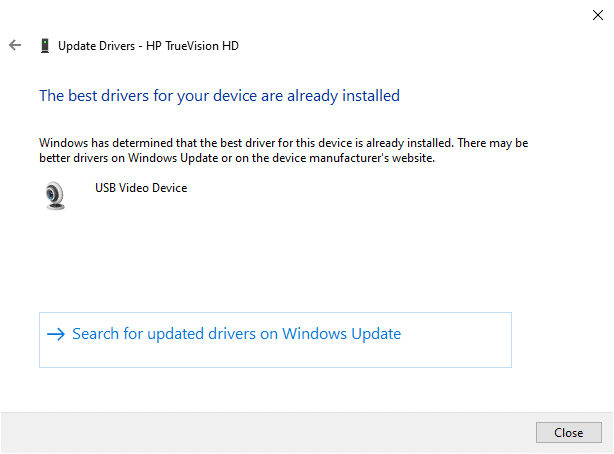
6. Cliquez sur « Fermer ».
7. Redémarrez votre ordinateur.
Option 2 : Restaurer le pilote
1. Lancez le Gestionnaire de périphériques comme indiqué précédemment.
2. Développez la section « Caméras ».
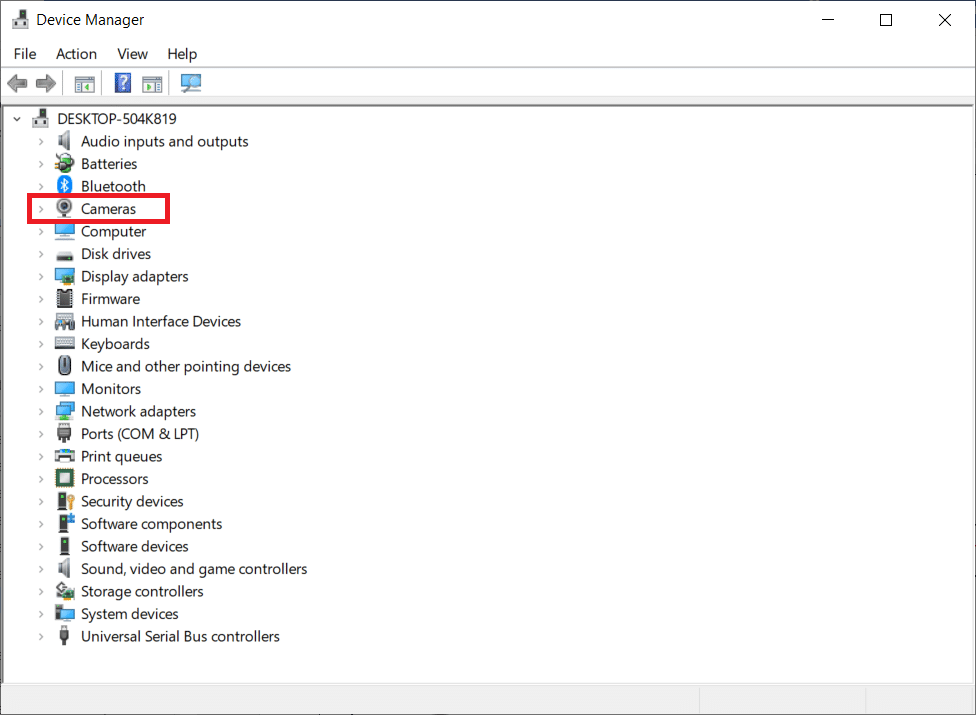
3. Cliquez avec le bouton droit sur le pilote et sélectionnez « Propriétés ».
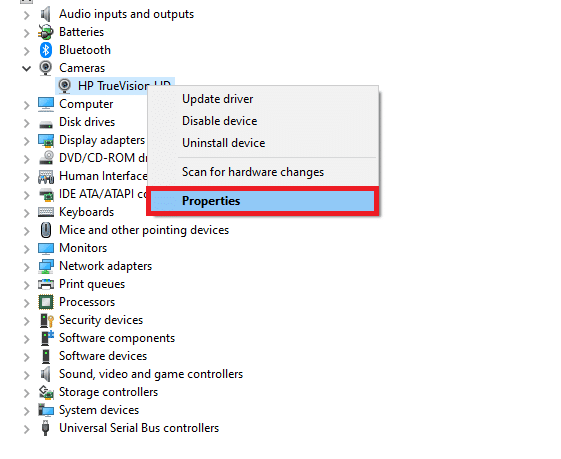
4. Allez dans l’onglet « Pilote » et choisissez « Restaurer le pilote ».
Remarque : Si l’option « Restaurer le pilote » est grisée, cela signifie que les fichiers d’origine ne sont pas disponibles. Dans ce cas, essayez d’autres méthodes.
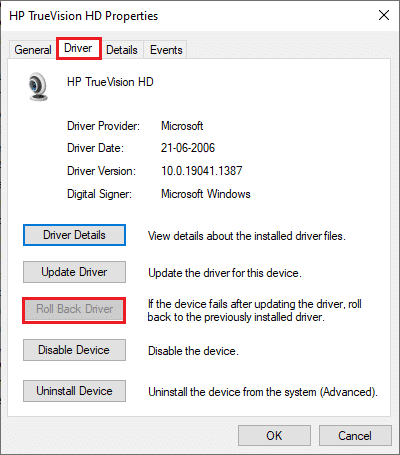
5. Cliquez sur « OK ».
6. Confirmez et redémarrez votre système.
Méthode 8 : Désactiver temporairement l’antivirus
Les antivirus peuvent bloquer l’accès à la caméra pour Microsoft Teams. Désactivez-le temporairement (ici l’exemple est avec Avast, mais les étapes sont similaires pour les autres antivirus) :
1. Faites un clic droit sur l’icône de l’antivirus dans la barre des tâches.
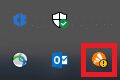
2. Sélectionnez « Contrôle des boucliers Avast ».
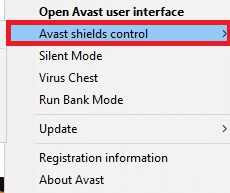
3. Choisissez la durée de désactivation et confirmez :
- Désactiver pendant 10 minutes
- Désactiver pendant 1 heure
- Désactiver jusqu’au redémarrage de l’ordinateur
- Désactiver définitivement
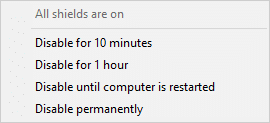
Remarque : Pour réactiver l’antivirus, revenez à la fenêtre principale et cliquez sur « ACTIVER ».
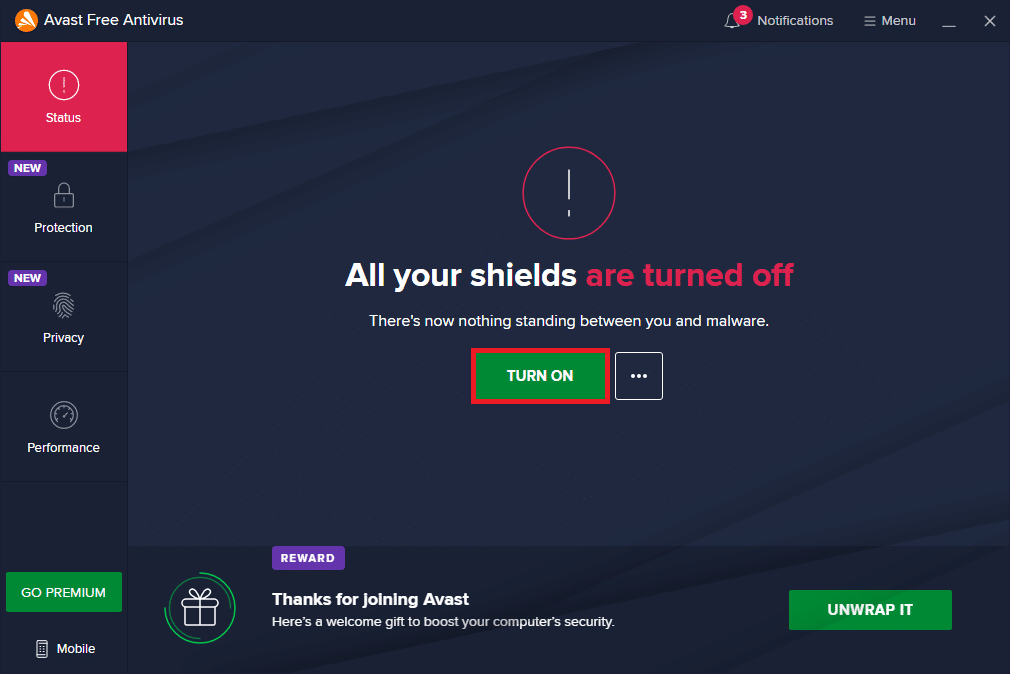
Méthode 9 : Réenregistrer la caméra
Si les méthodes précédentes n’ont pas fonctionné, vous pouvez essayer de réenregistrer la caméra :
Option 1 : Utiliser Powershell
1. Tapez « Powershell » dans la barre de recherche et cliquez sur « Exécuter en tant qu’administrateur ».
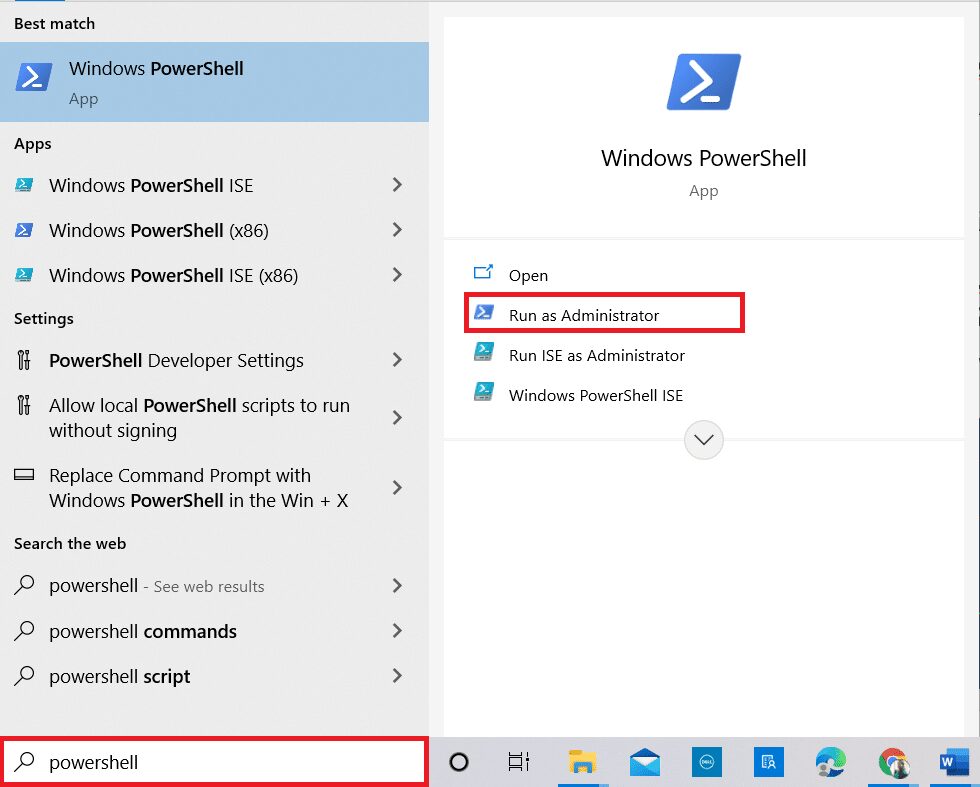
2. Confirmez l’invite.
3. Tapez la commande suivante et appuyez sur Entrée :
Get-AppxPackage -allusers Microsoft.WindowsCamera | Foreach {Add-AppxPackage -DisableDevelopmentMode -Register "$($_.InstallLocation)AppXManifest.xml"}
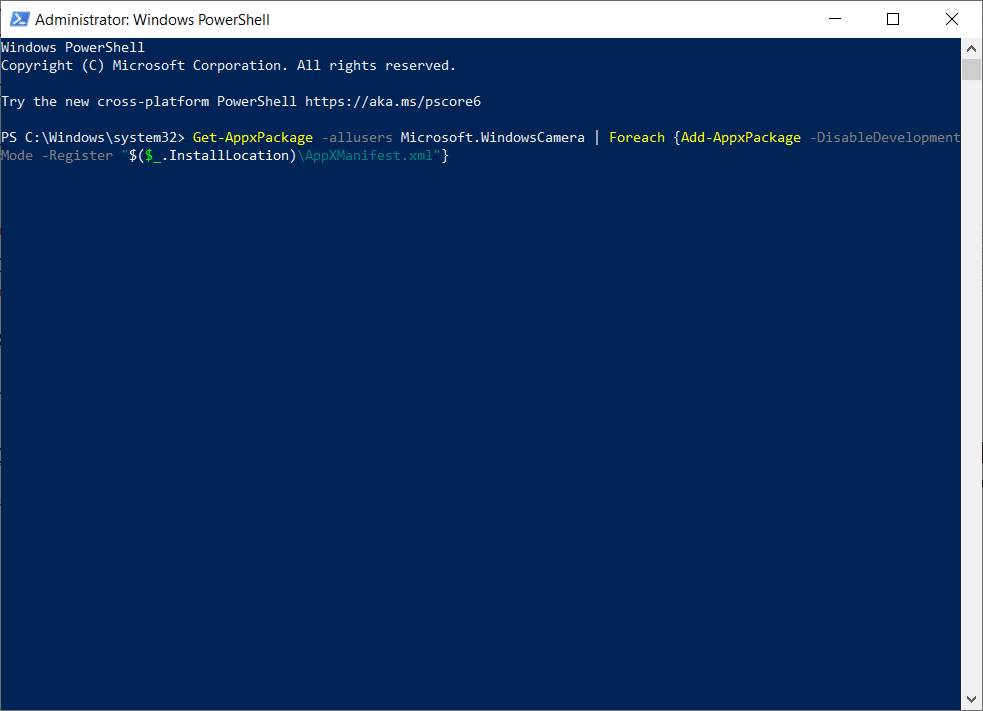
4. Attendez l’exécution de la commande et testez votre caméra.
Option 2 : Utiliser le Gestionnaire de périphériques
Si vous préférez éviter les lignes de commande, vous pouvez utiliser le Gestionnaire de périphériques :
1. Ouvrez le Gestionnaire de périphériques comme indiqué précédemment.
2. Développez la section « Caméras ».
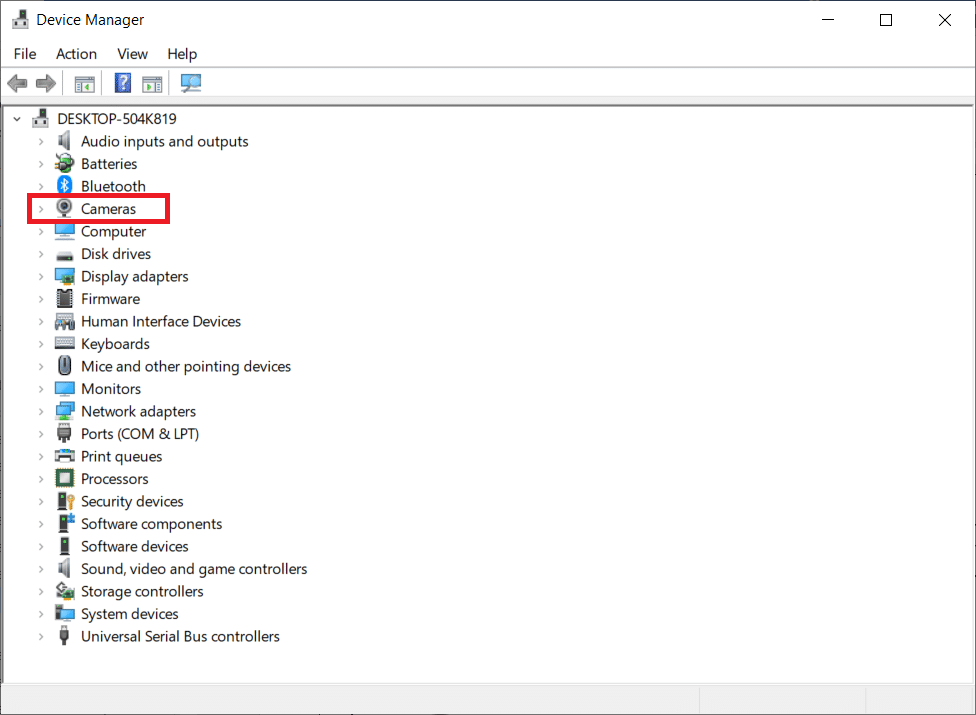
3. Faites un clic droit sur le pilote et sélectionnez « Désinstaller le périphérique ».
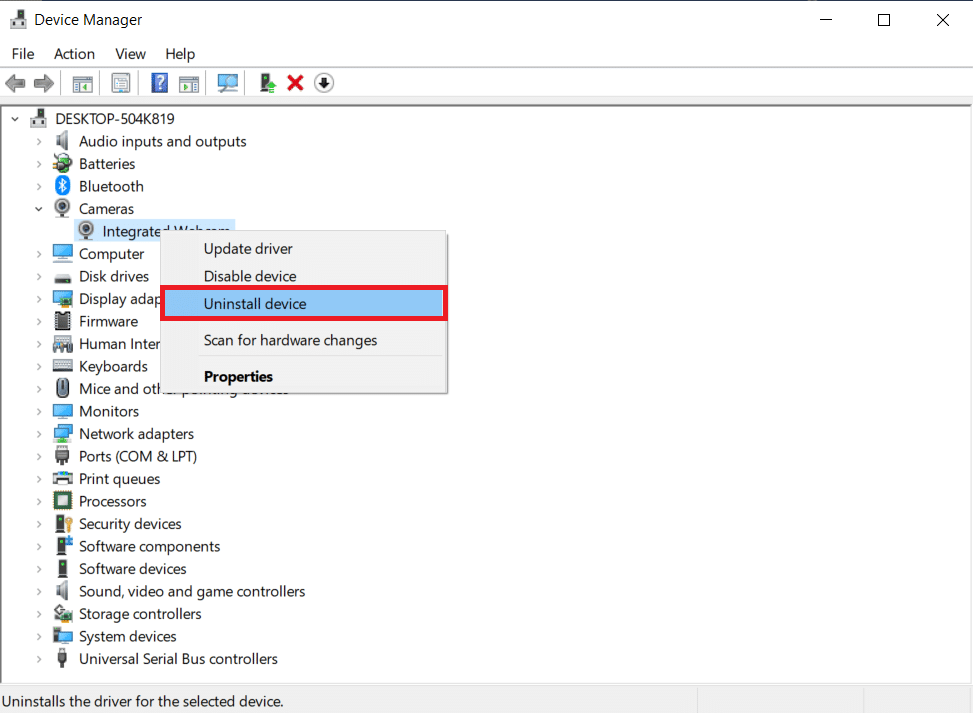
4. Confirmez la désinstallation.
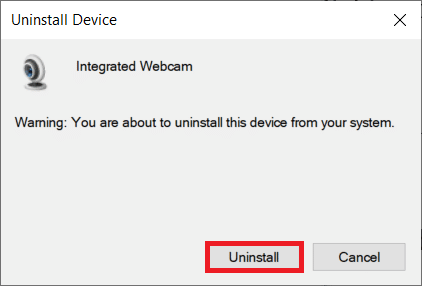
5. Cliquez sur « Action » dans la barre de menu et choisissez « Rechercher les modifications sur le matériel ».
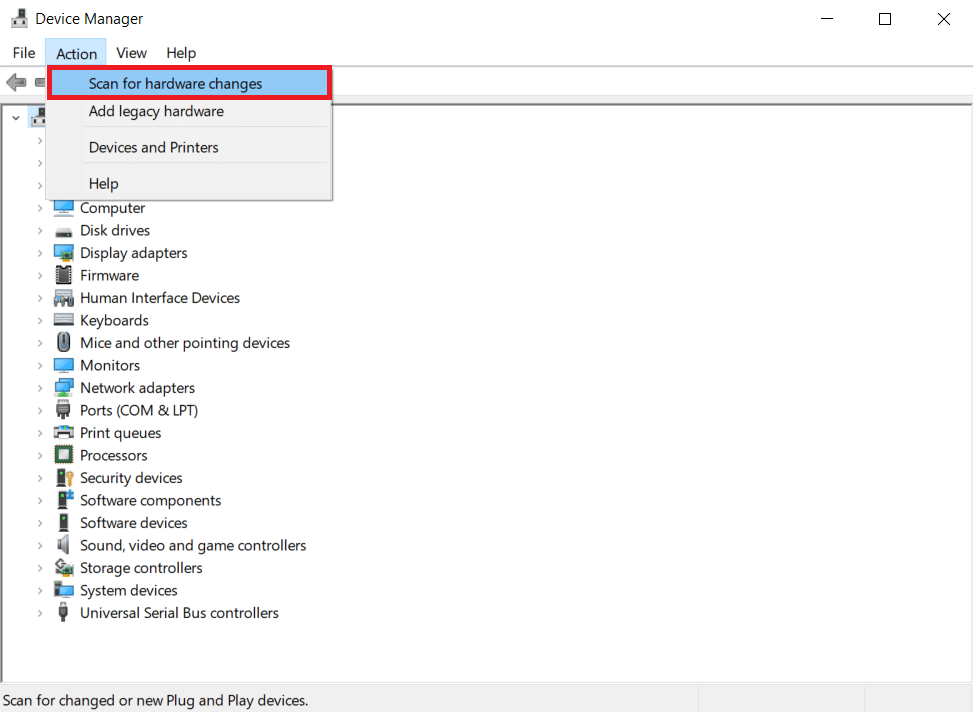
6. Redémarrez votre ordinateur.
Méthode 10 : Réinitialiser l’application Caméra
Vous pouvez également essayer de réinitialiser l’application Caméra pour résoudre ce problème :
1. Tapez « Caméra » dans la barre de recherche et cliquez sur « Paramètres de l’application ».
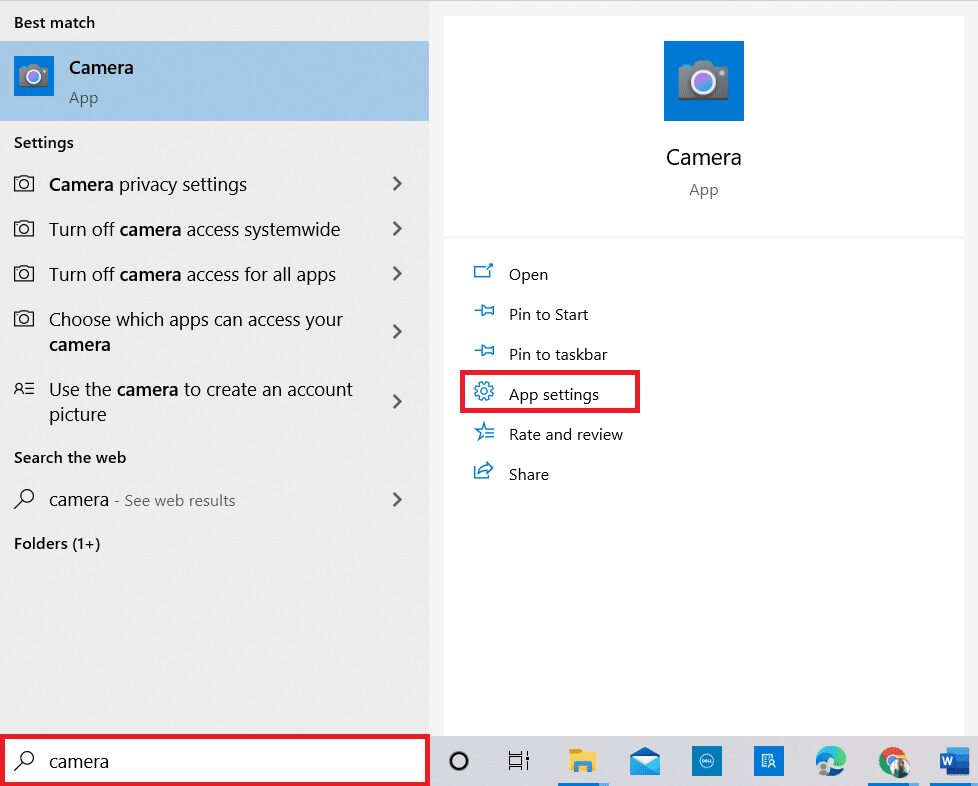
2. Faites défiler l’écran et sélectionnez « Réinitialiser ».
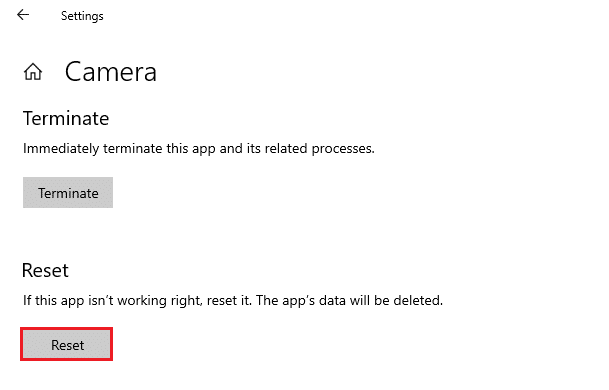
3. Confirmez la réinitialisation.
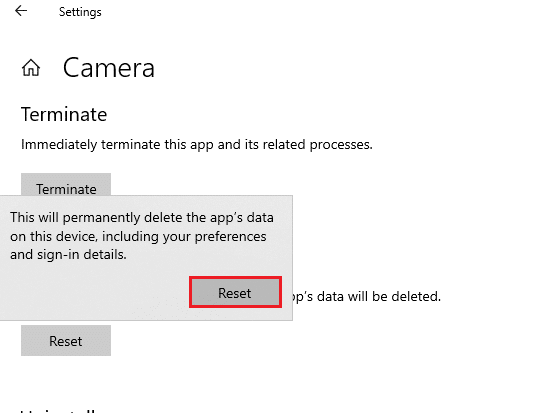
4. Fermez les paramètres et vérifiez la caméra dans Teams.
Méthode 11 : Réinstaller Microsoft Teams
Si aucune des méthodes précédentes n’a fonctionné, la réinstallation de Microsoft Teams est une solution de dernier recours :
1. Appuyez simultanément sur les touches Windows + I pour ouvrir les paramètres de Windows.
2. Cliquez sur « Applications ».
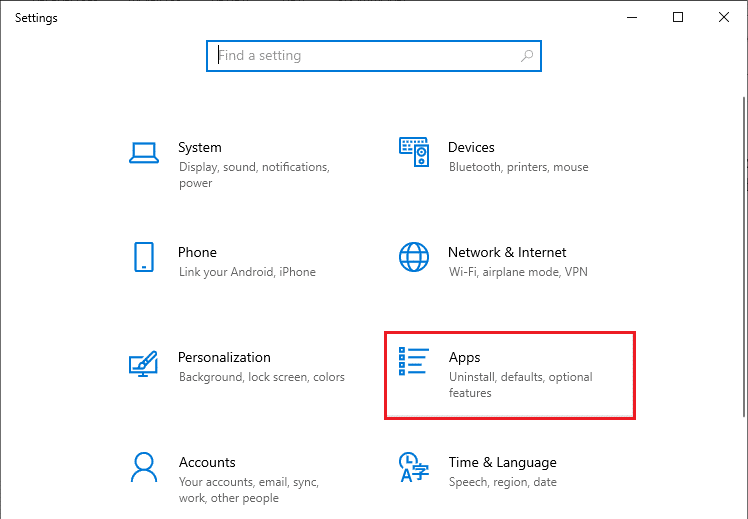
3. Trouvez Microsoft Teams et sélectionnez « Désinstaller ».
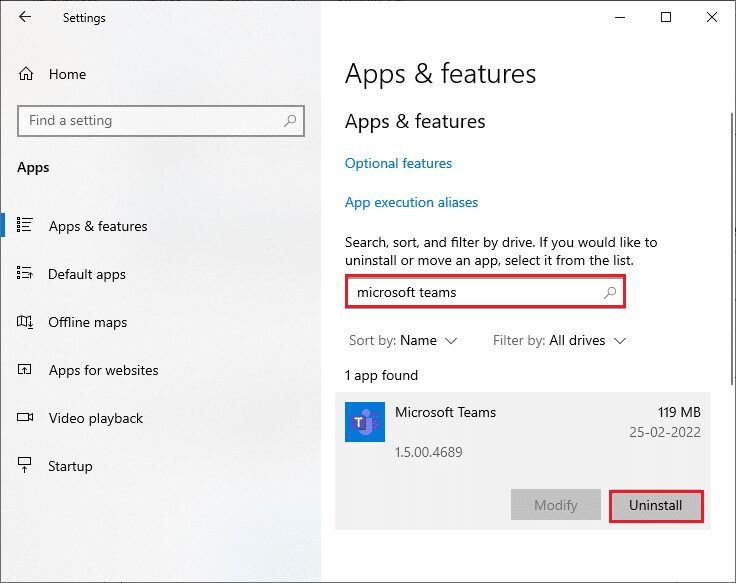
4. Confirmez la désinstallation.
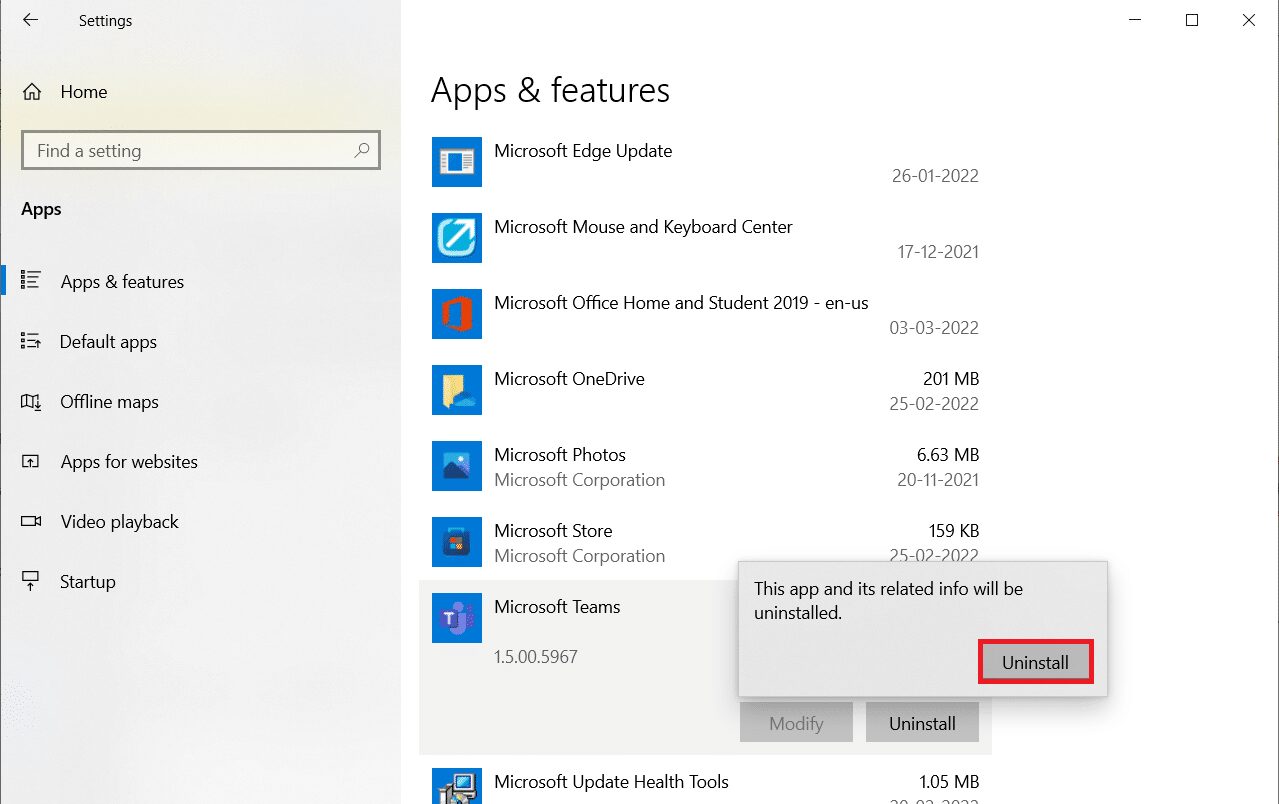
5. Redémarrez votre ordinateur.
6. Allez sur le site officiel de Microsoft Teams.
7. Cliquez sur le bouton « Télécharger pour le bureau ».
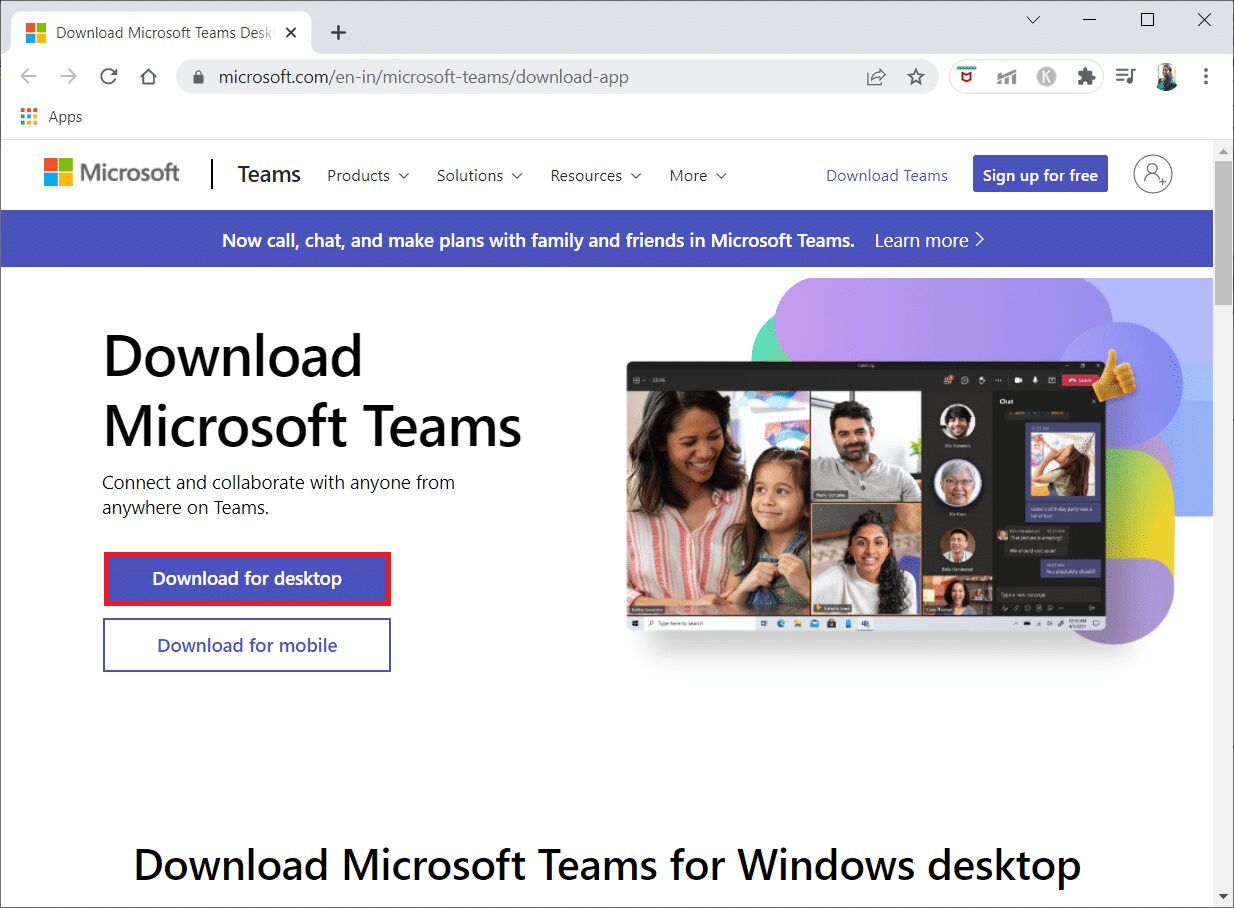
8. Cliquez sur « Télécharger pour Windows 10 ».
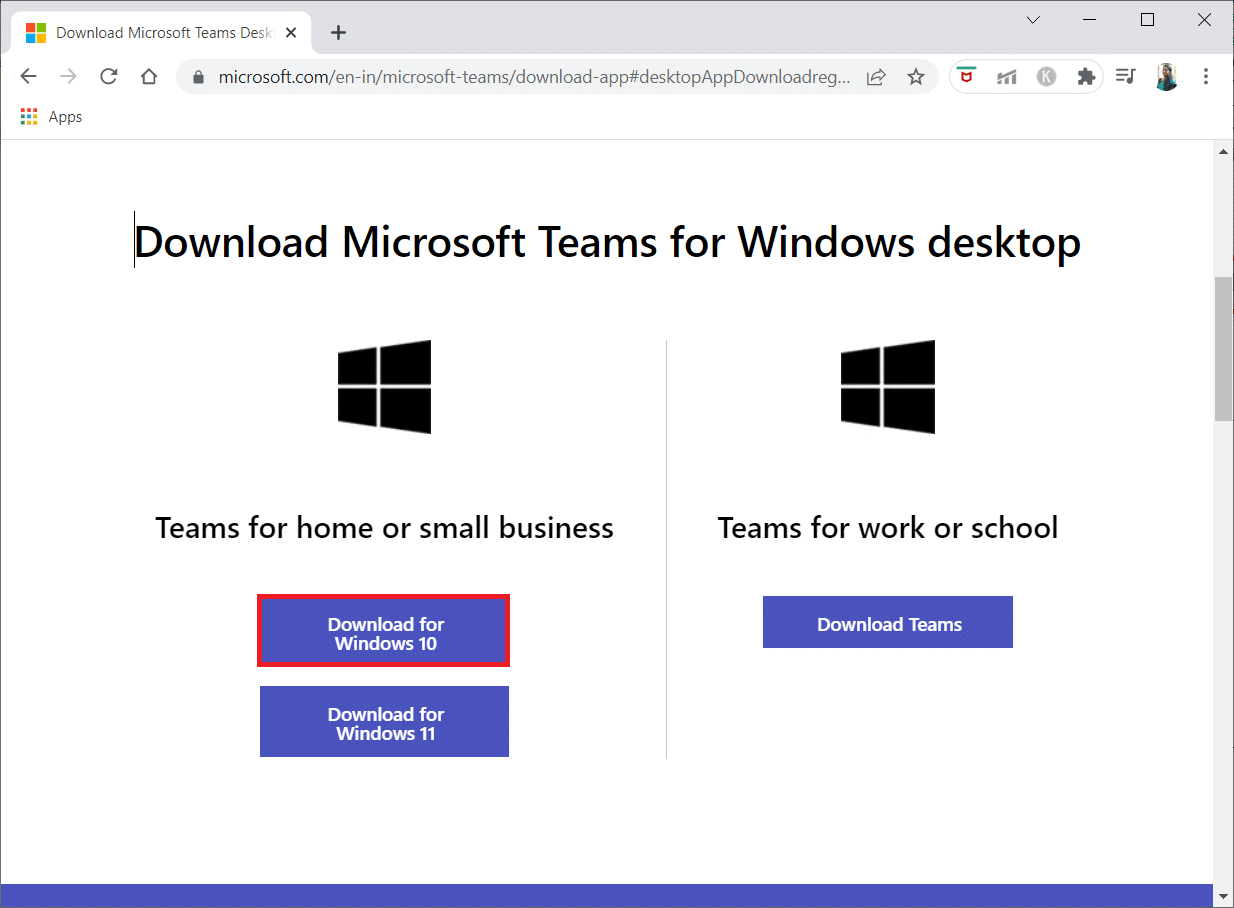
9. Cliquez sur le fichier d’installation « Teams_windows_x64 » pour lancer l’installation.
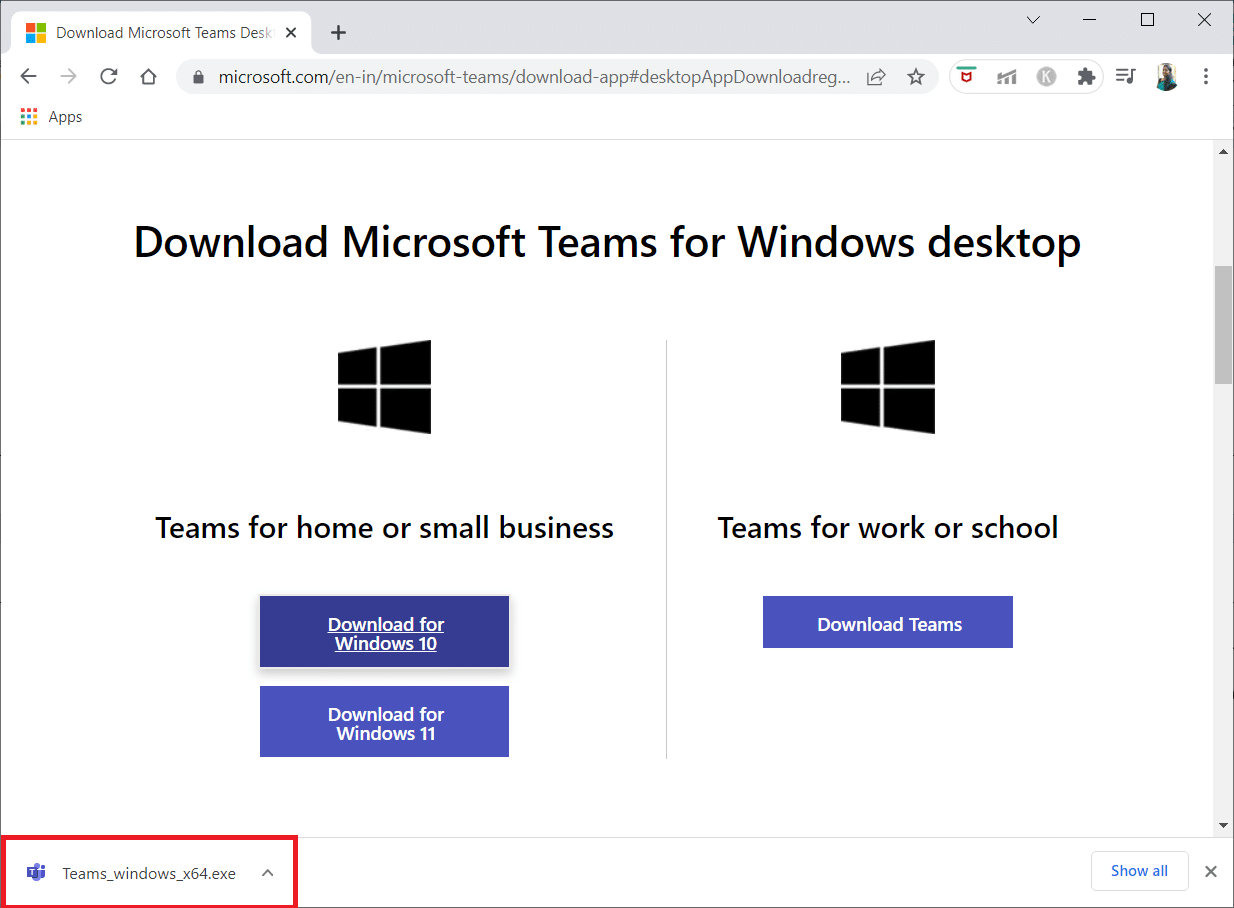
10. Suivez les instructions à l’écran pour terminer l’installation.
***
Nous espérons que ce guide vous a aidé à résoudre votre problème de caméra sur Microsoft Teams. N’hésitez pas à nous faire part de vos questions ou suggestions dans la section commentaires. Dites-nous également quel sujet vous souhaiteriez que nous traitions ensuite.